今回はWordPresで【メタ情報】を非表示にする方法を解説していきます。
【メタ情報】とは?
自分のWordPressのトップページの右下の方に出てくる下記の画像のことです。
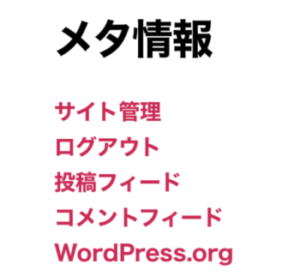
WordPressを開設してデフォルトのままだと上記の【メタ情報】が表示されたままになっています。
正直ジャマだなーとずっと思っていました。
逆に思いませんか?
【メタ情報】表示されていることで起きること
- サイト管理者がサイトからログインが出来る
- サイトの回遊率が下がる可能性がある
サイト管理者がサイトからログイン出来る
これについては、自身がサイトにログインしていない場合に
このメタ情報のログインのところからログイン画面にいくことができます。
つまり誰でもログインの画面にいくことが出来るということです。
万が一ログインされてしまうとセキュリティの面でも不安です。
サイトの回遊率が下がる可能性がある
タイトルの理由は、サイトにおとづれたユーザーには
出来る限り必要な情報のみを表示した方がサイトに滞在してくれる時間も増えます。
【メタ情報】をクリックしたユーザーにとってはその情報は本当に必要でしょうか?
「余計な画面」を開くということは面倒な工程がひとつ増えただけです。
上記の理由からもサイトのトップページに【メタ情報】の表示は必要ないと考えます
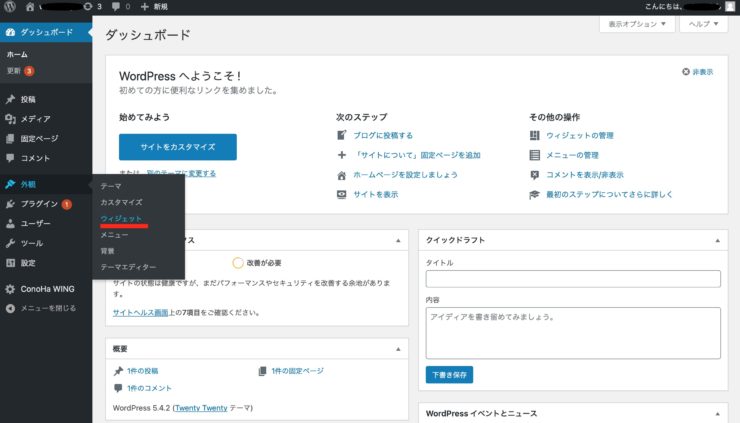
それでは手順を見ていきましょう。
「外観」→「ウィジェット」の順にクリックします。
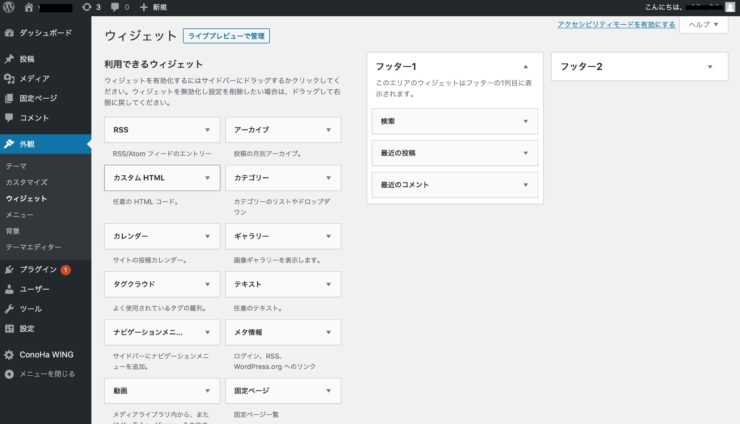
「外観」→「ウィジェット」の順でクリックすると上記のような画面になります。
ちなみに上記の画面はフルスクリーンでのスクリーンショットなので
フルスクリーンでない方は
「利用できるウィジェット」のところが縦に1列に
右側の「フッター1」、「フッター2」というのが縦に1列になっているかと思われます。
この右側の「フッター1」、「フッター2」のところから【メタ情報】というのを探してください。
今、ウィジェット画像①の「フッター1」に表示されている内容は
検索、最近の投稿、最近のコメントになっています。
「フッター2」には何も表示されていません。
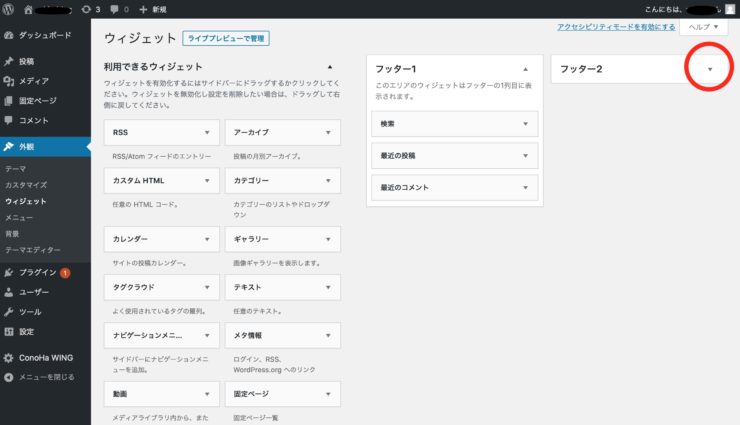
「フッター2」の赤丸のところをクリックすると、下記の画面のようになります。
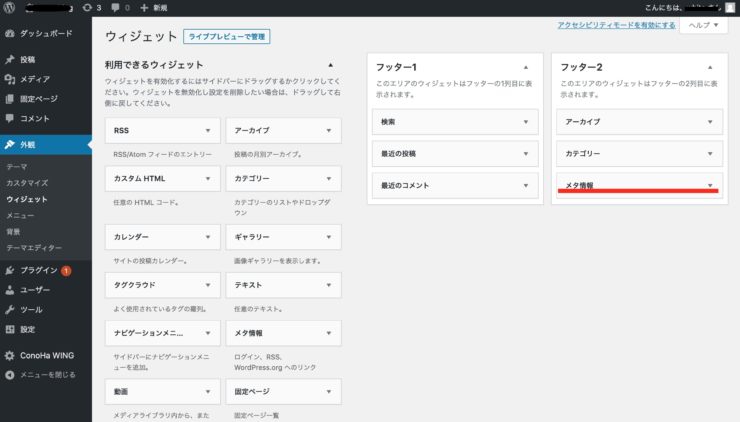
【メタ情報】が表示されます。
あとはその【メタ情報】をマウスなどを使って左側の利用できるウィジェットの方に持っていけば完了です。
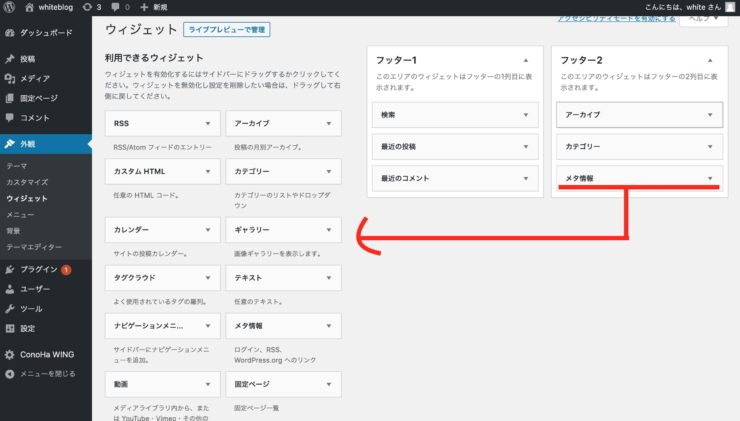
「フッター2」のところから【メタ情報】が無くなっていればトップページからも非表示になります。
逆に【メタ情報】を再表示させたい時には逆の手順で「利用できるウィジェット」のところから
「フッター1」や「フッター2」のところに移動させればOKです。
現在表示されている「フッター1」、「フッター2」はデフォルトのものなので
インストールするテーマなどによって表示のされ方や項目も違います。
ちなみに僕の使っているテーマでのウィジェット画面は下記の通りです。
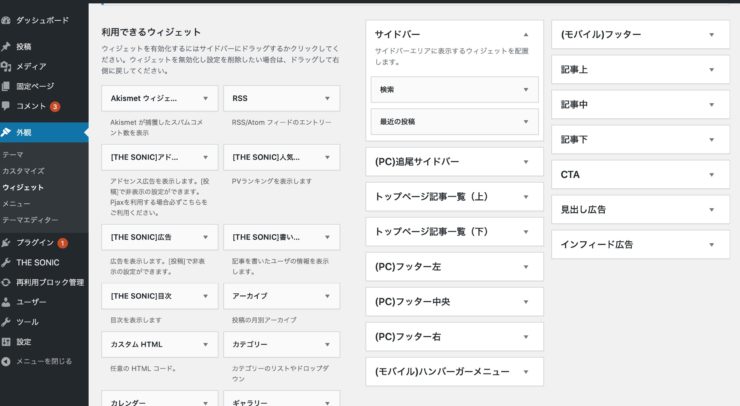
全然違いますね。
この場合でも基本的には同じです。
右側の項目から【メタ情報】を探して移動させる。
僕が検索して多かったのが下記のやり方です。
「利用できるウィジェット」を下にスクロールさせると下記の画像のようになるのですが
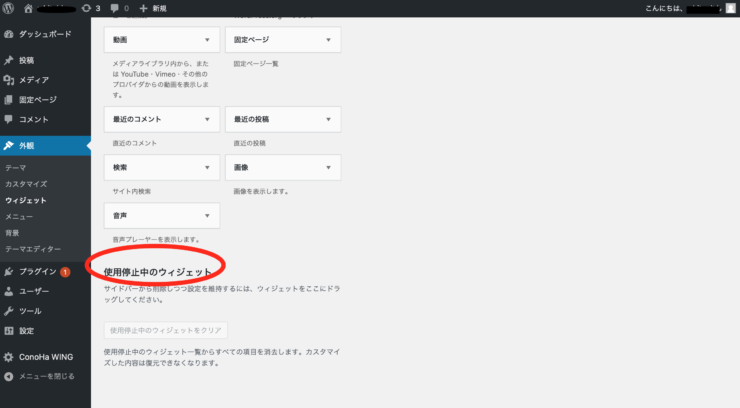
赤丸で印をつけた「使用停止中のウィジェット」というところに
【メタ情報】を移動させれば【メタ情報】が非表示になりますというのを見かけることが
多かったのですが、僕の場合は非表示にはなりませんでした。
また画像②画像③のように「フッター」のところにはじめから
【メタ情報】が表示されているものが多く、
その表示されている【メタ情報】がどこにあるのかわからず探すのに苦労しました。
慣れている人たちからすれば「フッター」のところクリックすればわかるという認識
だと思うのですが、知らない人からするとそれすらもわかりません。
今回は【メタ情報】を非表示にする方法でした。
